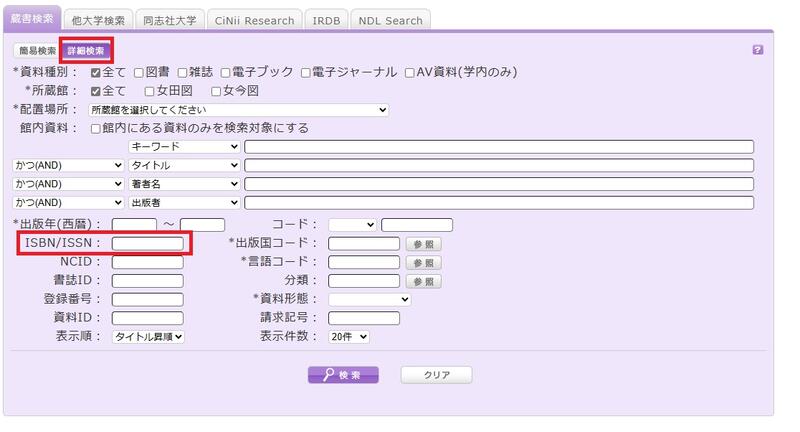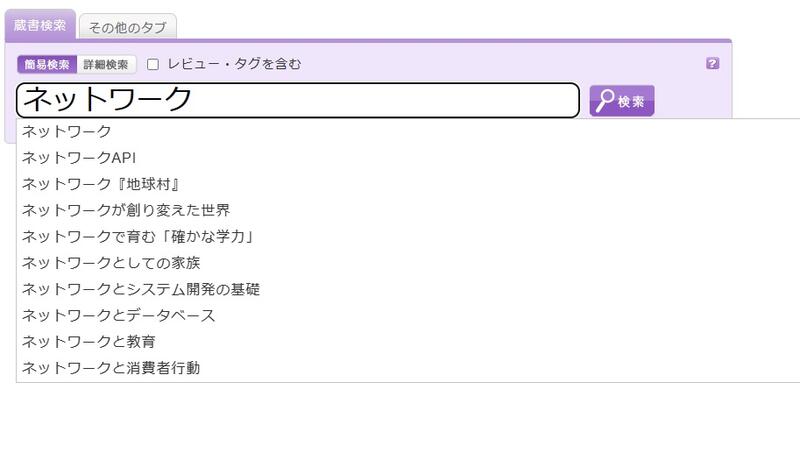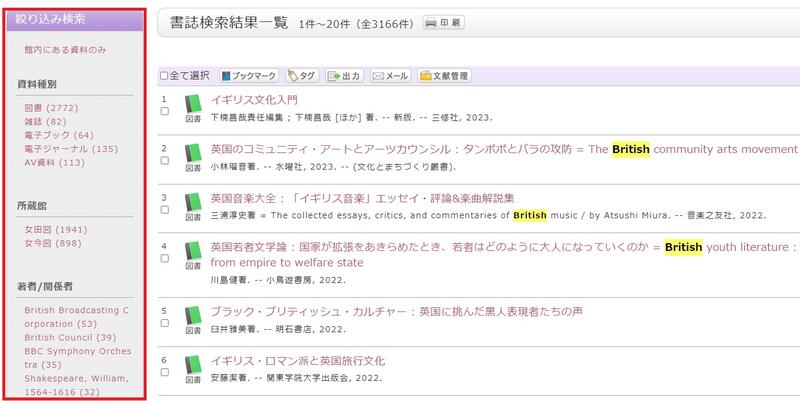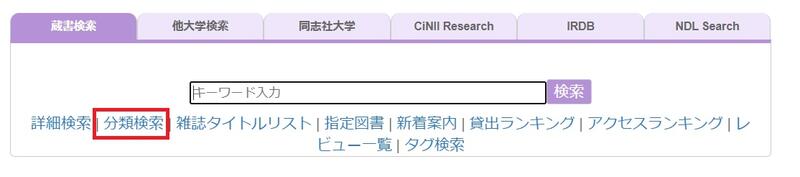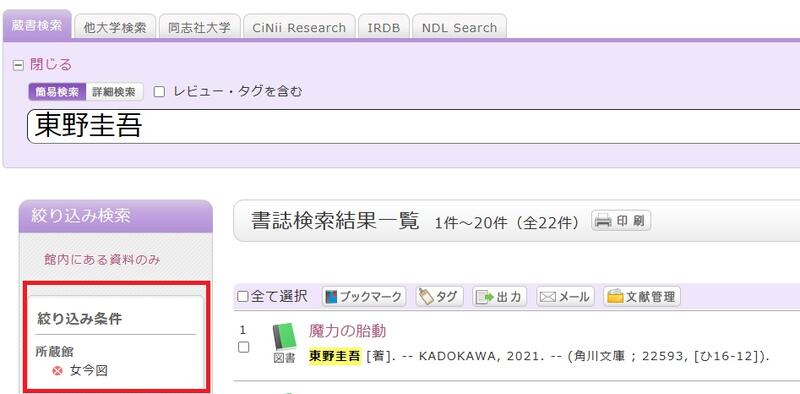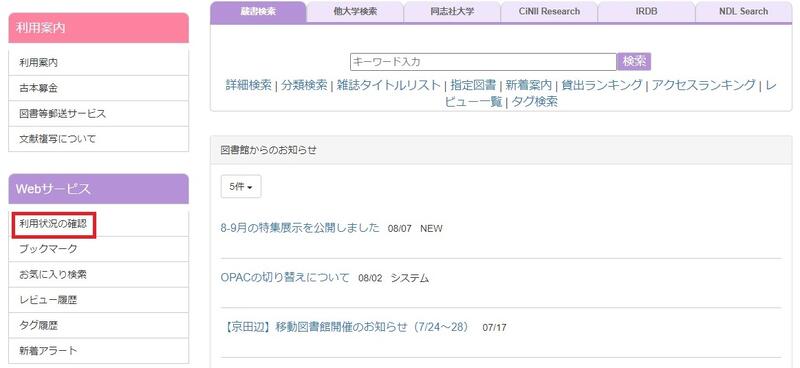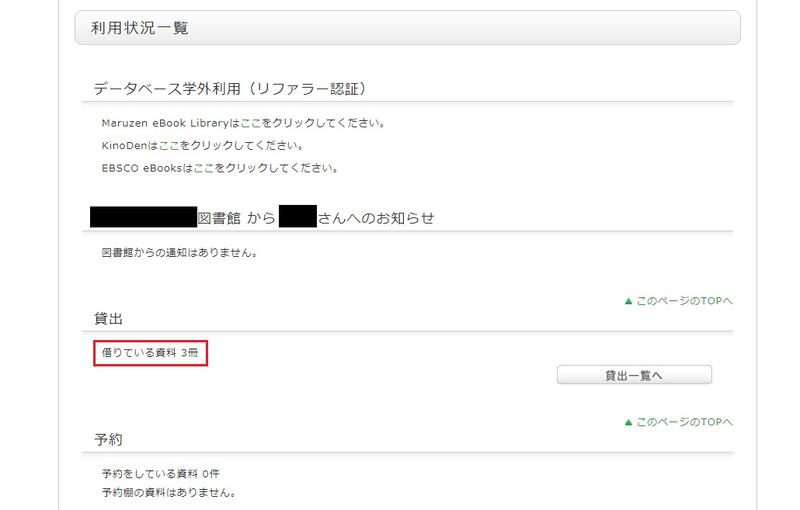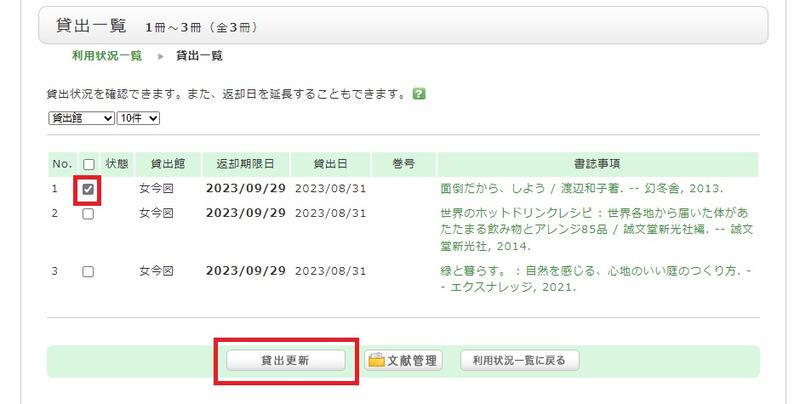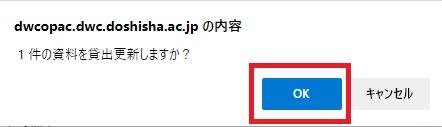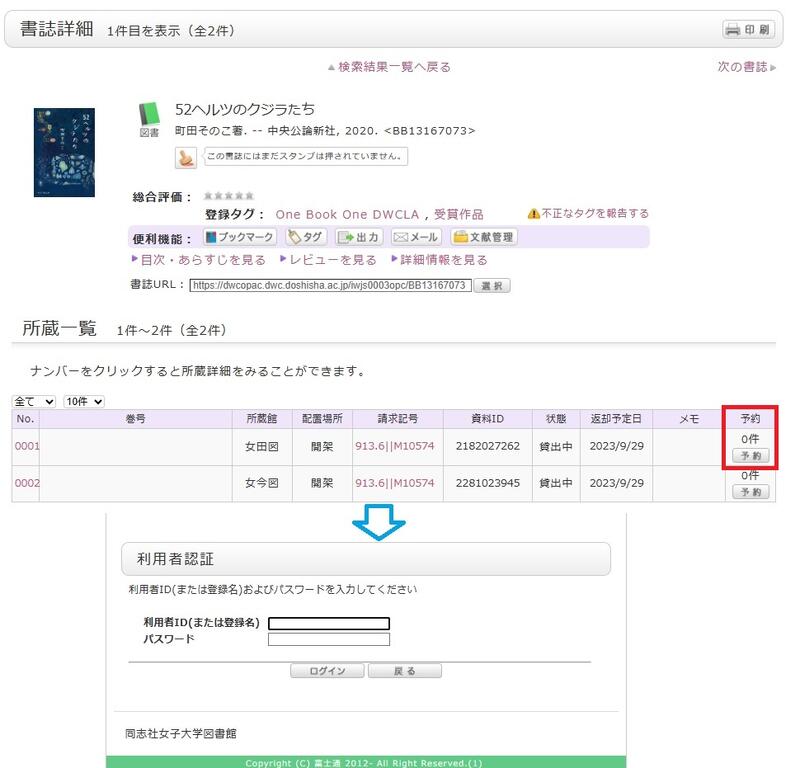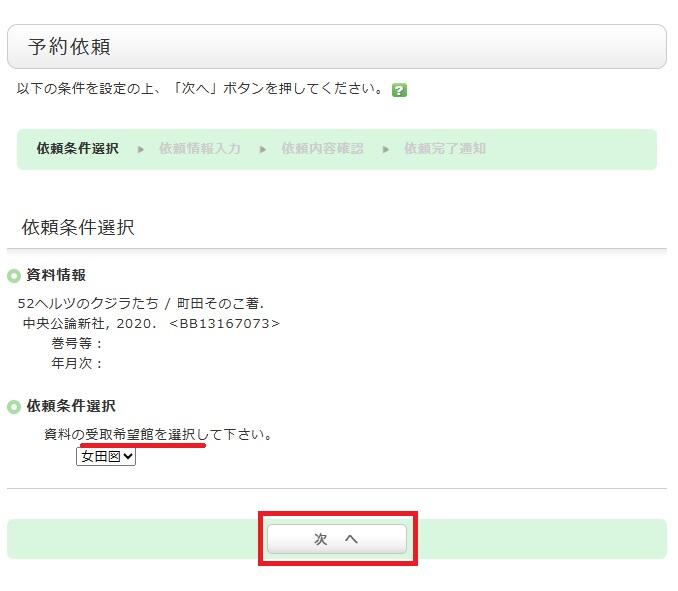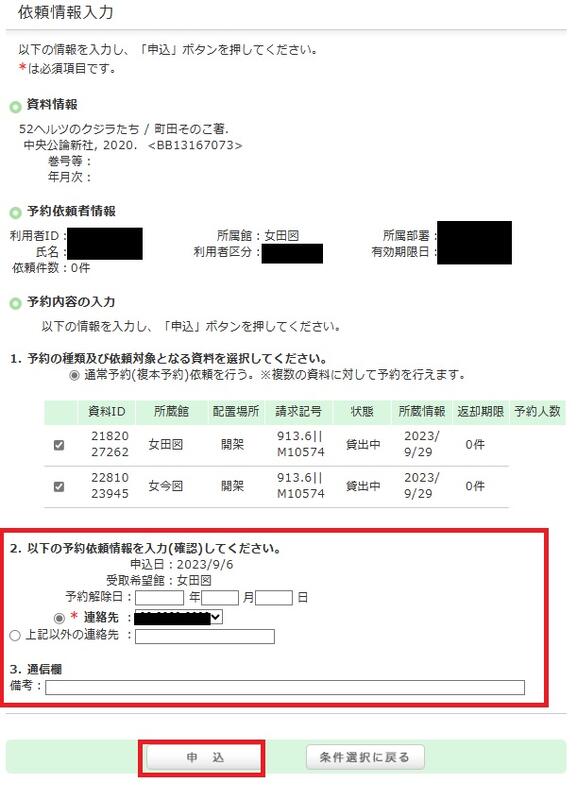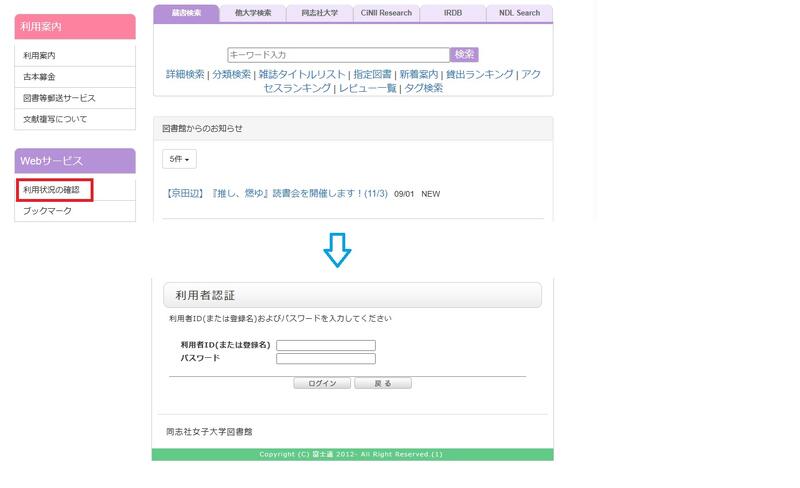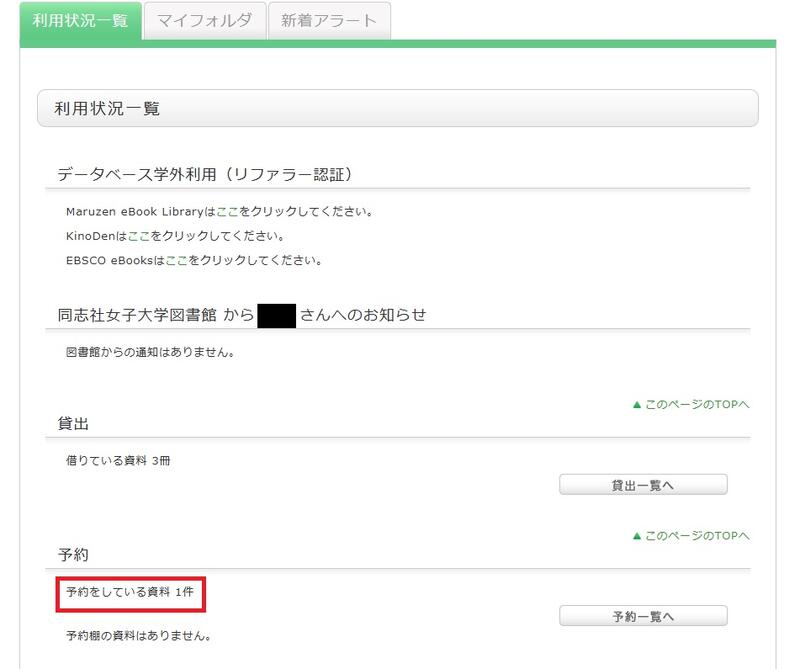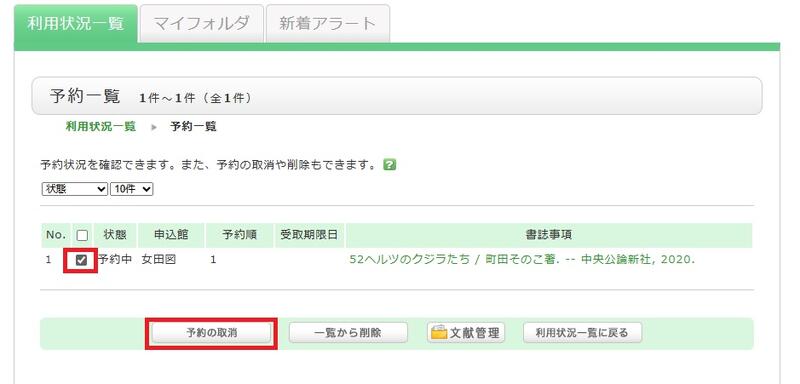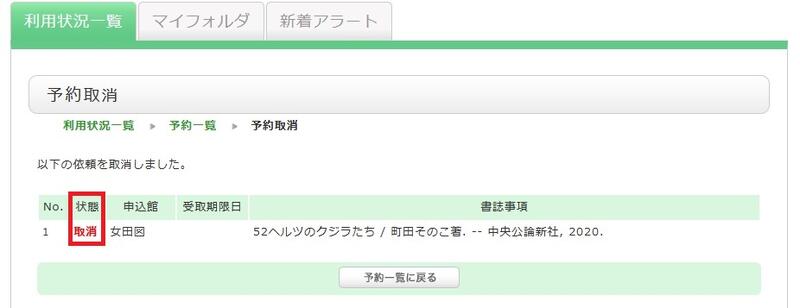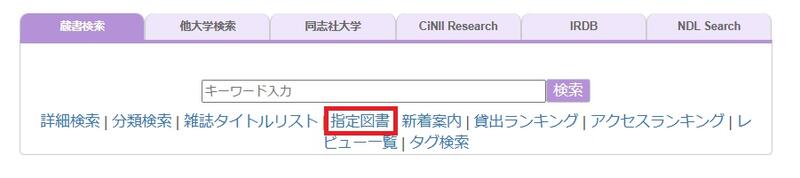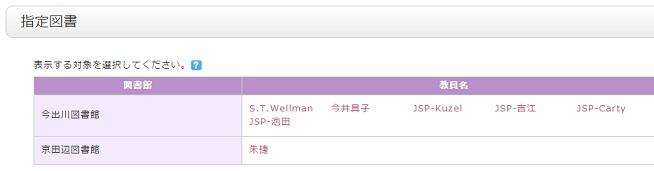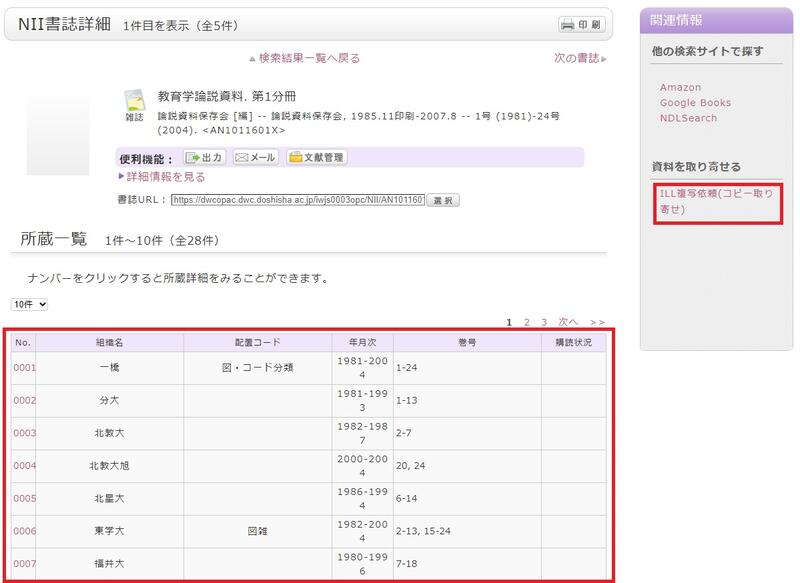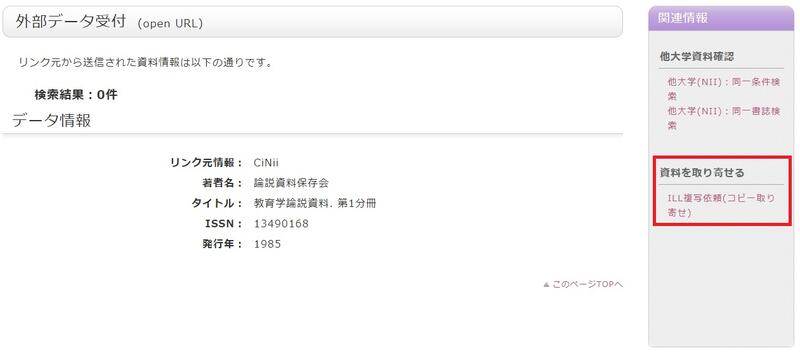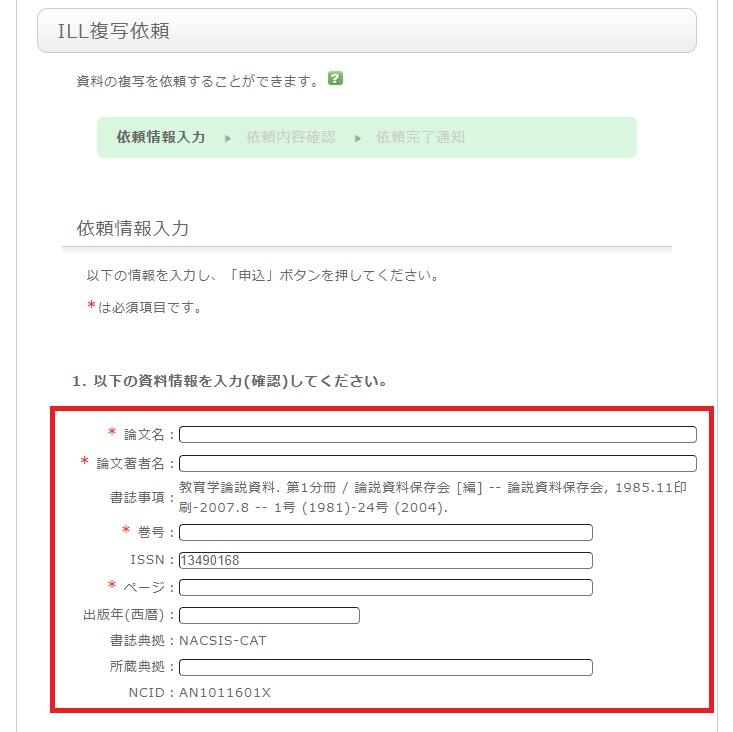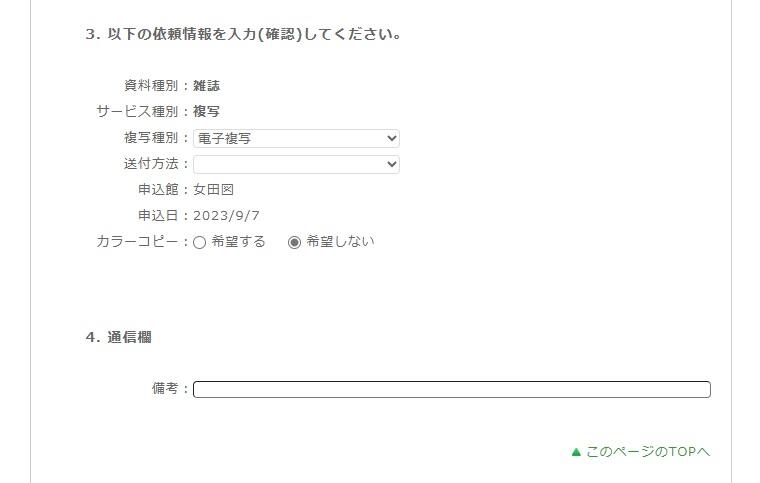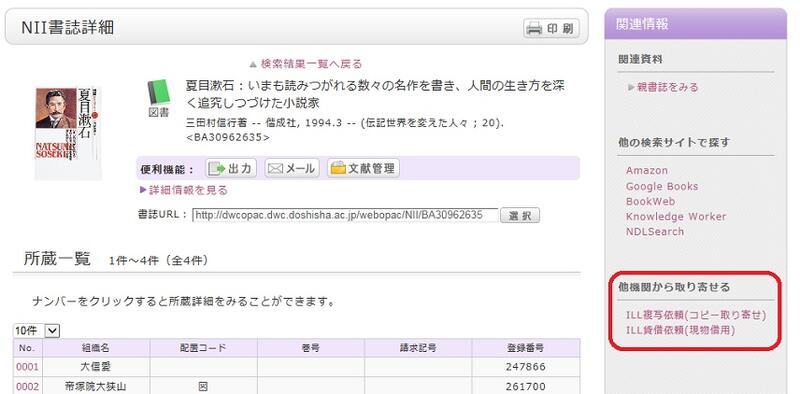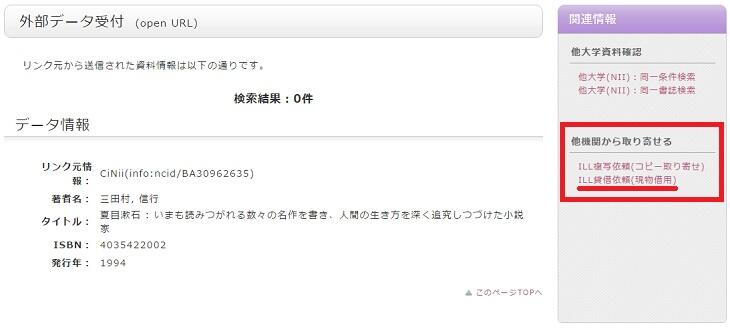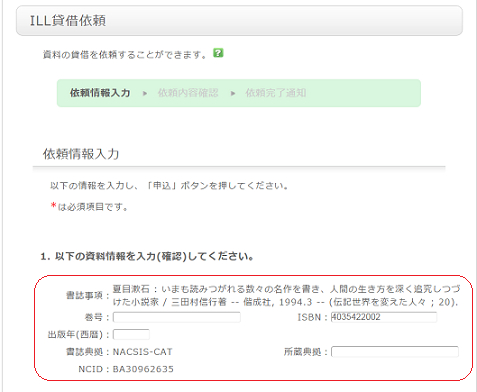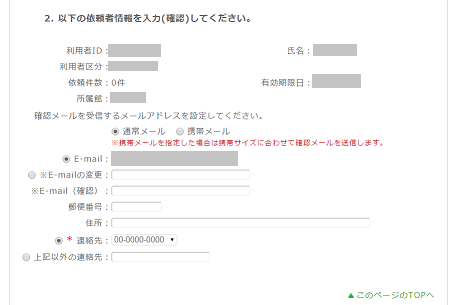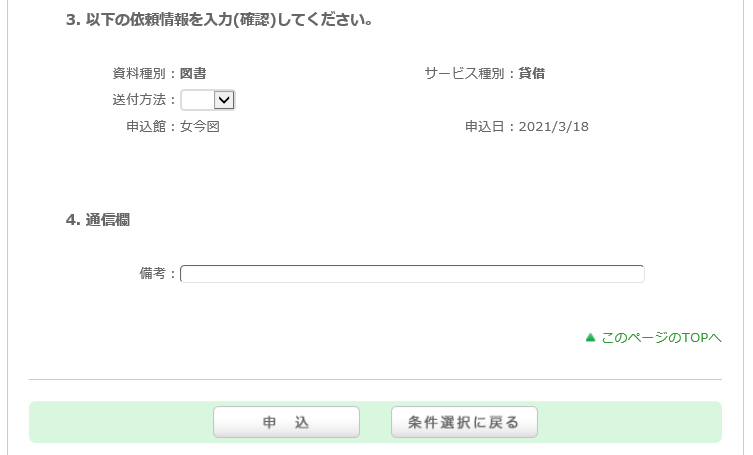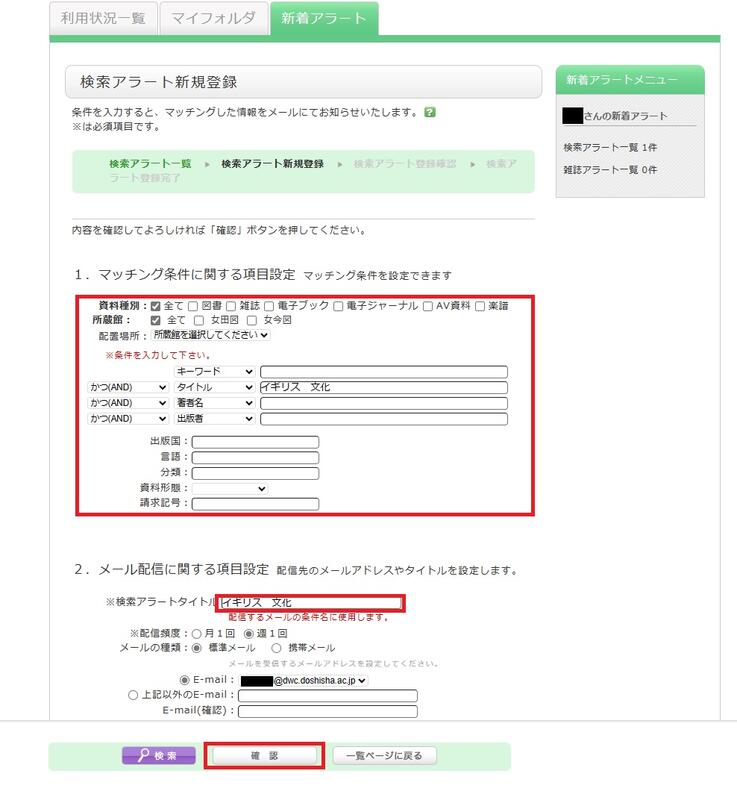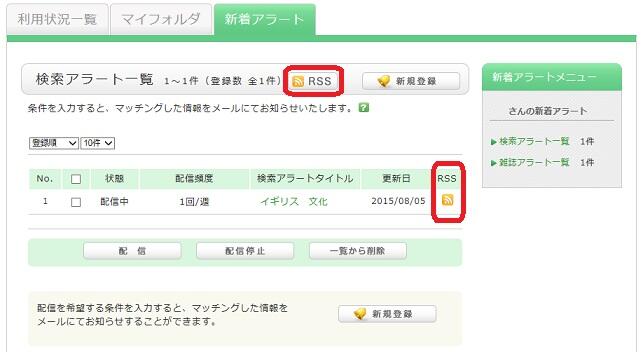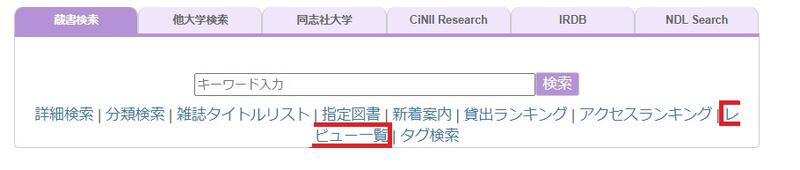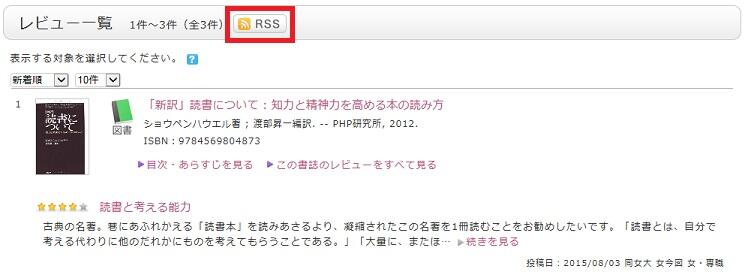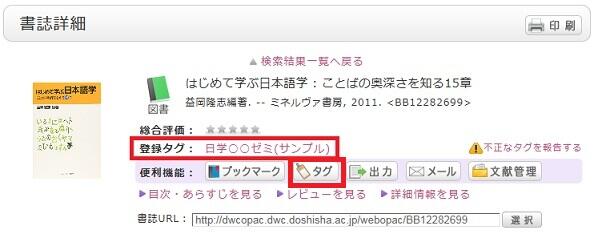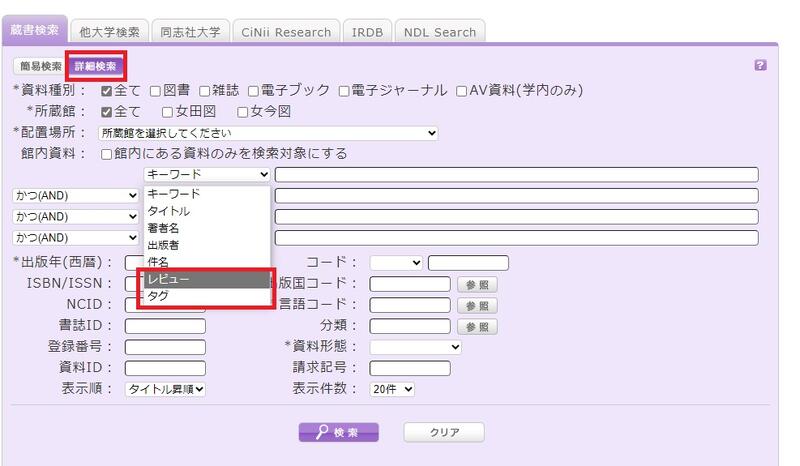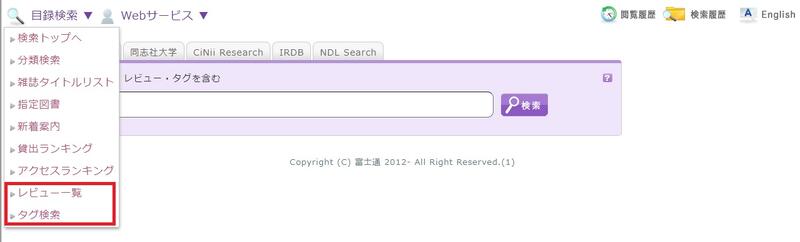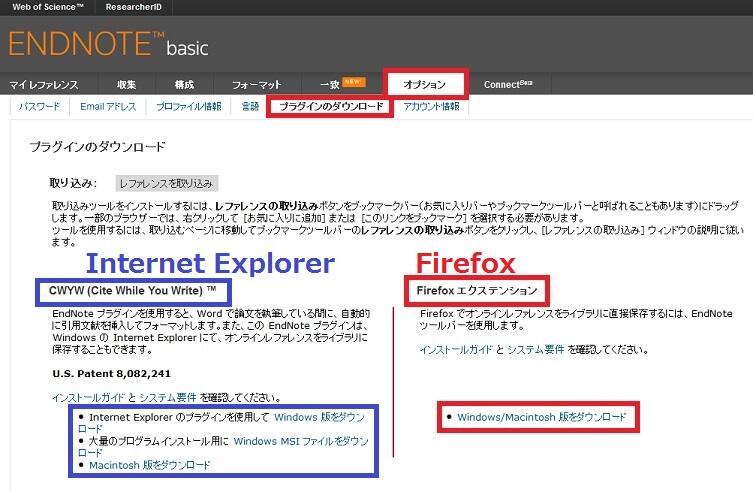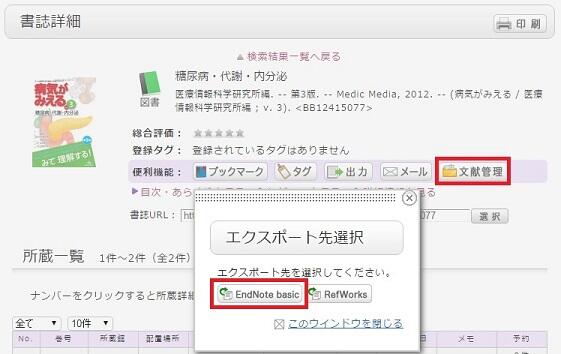よくある質問(FAQ)
0001.OPACとは、何ですか? どのような検索ができますか?
図書館の蔵書検索システムの総称です。
OPACでは、各種検索に対応しています。タブごとに
- 蔵書検索: 本学が所蔵している図書・雑誌・電子ジャーナル・電子ブック・AV資料
- 他大学検索: 全国の大学図書館などが所蔵している図書・雑誌など(Nii)
- 同志社大学:同志社大学学術情報検索システム(DOORS)
- CiNii Research:国内の学術論文 説明
- IRDB:国内の機関リポジトリ 説明
- NDL Search: 国立国会図書館が所蔵している資料
を検索することができます。「蔵書検索」で検索実行後、探したい対象や資料によって、タブを切り替えてご利用ください。
0002.OPACが正常に動作しません。【OPACの推奨ブラウザ】
推奨ブラウザについて
OPACを快適に利用して頂くために、以下のブラウザの最新相当でのご利用を推奨します。
Windows
- Microsoft Edge
- Mozilla Firefox
- Google Chrome
Macintosh
- Safari
0101.○○という資料を探しています。まずはどうしたらよいですか?
1.探している資料が図書の場合
蔵書検索から検索することができます。[蔵書検索]タブより検索を行ってください。
蔵書検索で本学に資料が見つからない場合、[同志社大学]タブで同志社大学図書館の所蔵を調べてみましょう。
他大学等の資料は、[他大学検索]タブやその他のタブから探すことができます。有償で他大学の図書館から取り寄せることも可能です。
また、[NDL Search]タブで、国立国会図書館の所蔵検索を行うこともできます。国立国会図書館では、国内で発行された図書はすべて保存する取り組みがなされています。
2.探している資料が雑誌の場合
基本は図書と同様です。
ただし雑誌の場合は、実物が図書館に所蔵されている冊子体と、出版社などと契約を行い、パソコンから確認できる電子ジャーナルとがあります。
本学で利用できる電子ジャーナルを探す場合、「電子ジャーナル / 電子ブックリスト」を利用しましょう。[蔵書検索]タブ下の「雑誌タイトルリスト」をクリックし、下段の「電子ジャーナル / 電子ブックリスト」から該当する頭文字を選択してください。
また、[CiNii Research]タブを利用することで、国内の雑誌記事索引データベースなど、幅広い情報を対象とした検索を行うことができます。
3.探している資料が論文の場合
日本の論文の場合は、[CiNii Research]タブより検索を行ってください。
外国の論文の場合は、EBSCOhostやProQuestなどのデータベースを利用してください。
参照:データベース一覧
0102.[蔵書検索]詳細検索画面ではどういう項目で検索ができますか?
詳細検索画面では下記の項目で検索が可能です。
- 入力例の△は1個以上の空白を意味します。
- [ローカル]は[蔵書検索]タブ利用時のみ有効な検索項目です。[蔵書検索]タブの検索結果から、[他大学検索]に切り替えたときに、検索条件が引き継がれずに、結果が表示されます。
| 検索項目 | 説明 | 入力例 検索される資料 |
| 資料種別 | 検索対象とする資料の種別を絞り込みます。 | 全て/図書/雑誌などの資料種別をチェックボックスでチェックします。 |
所蔵館 [ローカル] | 検索対象とする所蔵館を絞り込みます。 | 所蔵館をチェックボックスでチェックします。 |
| 配置場所 | 配置場所をプルダウンより指定して検索します。 | 例) 開架(女田図) |
| [ローカル] | 配置場所が京田辺図書館の開架である資料 | |
| キーワード | タイトル,著者名,件名の全ての項目を検索します。ヒット件数が多くなることがあります。 | 例1) 日本△田中△政治 |
| タイトル,著者名,件名のどこかに「日本」と「田中」と「政治」を含む資料 | ||
| 例2) 日本+政治 | ||
| タイトル,著者名,件名のどこかに「日本」もしくは「政治」を含む資料 | ||
| 例3) 日本^政治 | ||
| タイトル,著者名,件名のどこかに「日本」を含むが「政治」は含まない資料 | ||
| 例4) #日本の政治 | ||
| タイトル,著者名,件名のどれかが「日本の政治」である資料 | ||
| 例5) #*日本の政治 | ||
| タイトル,著者名,件名のどれかが「日本の政治」で終わる資料 | ||
| タイトル | タイトル,雑誌名,シリーズ名などを検索します。 | 例1) 日本の政治 |
| タイトルに「日本」と「政治」と「の」が含まれる資料 | ||
| 例2) 日本△政治 | ||
| タイトルに「日本」と「政治」が含まれる資料 | ||
| 例3) #日本の政治 | ||
| タイトルが「日本の政治」である資料 | ||
| 例4) #*日本の政治* | ||
| タイトルに「日本の政治」が含まれる資料 | ||
| 著者名 | 著者,編者,翻訳者,原著者などを検索します。 | 例1) 富士花子 |
| 「富士花子」の著作(姓と名はくっついていても可) | ||
| 例2) 富士△花子 または 富士,花子 | ||
| 名前に「富士」と「花子」を含む著者の著作 | ||
| 例3) 富士 | ||
| 姓,あるいは名に「富士」を含む著者の著作 | ||
| 例4) ふじ△はなこ | ||
| 「ふじ△はなこ」の著作。(よみ[ひらがな・カタカナ]でも検索可能) | ||
| 例5) Margaret△Mitchell | ||
| Margaret Mitchellの著作 | ||
| 例6) #富士* | ||
| 名前が「富士」で始まる著者の著作 | ||
| 出版者 | 出版者,出版社を検索します。 | 例1) 富士通出版 |
| 「富士通出版」から出版された資料 | ||
| 例2) 富士△出版 | ||
| 「富士」と「出版」を含む出版者から出された資料 | ||
| 例3) Fujitsu Press | ||
| 「Fujitsu Press」から出版された資料(Inc.,Ltdなどの語は指定しない) | ||
| 件名 | 資料の主題を表す語を指定して検索します。 | 例1) 図書館情報 |
| 主題が「図書館情報」である資料 | ||
| 例2) としょかん△情報 | ||
| 主題のよみに「としょかん」と「じょうほう」を含む資料 | ||
| レビュー [ローカル] | 登録されたレビューを対象に検索します。 | 例1) プログラミング |
| 登録されたレビューに「プログラミング」を含む資料 | ||
| 例2) オススメ△情報 | ||
| 登録されたレビューに「オススメ」と「情報」を含む資料 | ||
| タグ [ローカル] | 登録されたタグを対象に検索します。 | 例1) 数学入門 |
| 登録されたタグに「数学入門」を含む資料 | ||
| 例2) 人生を変えた1冊 | ||
| 登録されたタグに「人生を変えた1冊」を含む資料 | ||
| 出版年(西暦) | 出版年を指定して検索します。 | 例1) 2006 |
| 2006年に出版された資料(西暦4桁で指定する) | ||
| 例2) 199* | ||
| 1990年代に出版された資料 | ||
| 例3) 1990-2000 | ||
| 1990年から2000年の間に出版された資料(それぞれ西暦4桁で指定する) | ||
| ISBN/ISSN | 国際標準図書番号(ISBN)または国際標準逐次刊行物番号(ISSN)を指定して検索します。 | 例1) 4881357611 |
| ISBNが4-88135-761-1の図書資料(“?”[ハイフン]なしで入力する) | ||
| 例2) 13407287 | ||
| ISSNが1340-6297の逐次刊行物資料(“?”[ハイフン]なしで入力する) | ||
| NCID | NII書誌レコードごとに付与されている書誌レコードIDを指定して検索します。 | 例) AN10202348 |
| NII書誌レコードIDがAN10202348である資料 | ||
| 書誌ID | 書誌レコードごとに付与されている書誌レコードIDを指定して検索します。 | 例) BB12449343 |
| 書誌レコードIDがBB12449343である資料 | ||
| 登録番号 | 資料ごとに付与された事務用管理番号である登録番号を指定して検索します。 | 例) 123456789 |
| [ローカル] | 登録番号が123456789である資料 | |
| 資料ID | 貸出・返却のための資料IDを指定して検索します。 | 例) 0123456789 |
| [ローカル] | 資料IDが0123456789である資料 | |
| 請求記号 | 請求記号を指定して検索します。 | 例) 375.893||M9208||10 |
| [ローカル] | 請求記号が375.893||M9208||10である資料(英文字は大文字小文字を区別します) | |
| コード | 各種コードの番号やIDを指定して検索します。 プルダウンにて,以下のコード種別からコードを選択し,右フィールドにて各番号を指定して検索します。 | 例1) プルダウン:NCIDを選択,右フィールド:AN10070600 |
| ・NCID(NII書誌レコードID) | NII書誌レコードIDがAN10070600である資料 | |
| ・LCCN(LCカード番号) | ||
| ・NBN(全国書誌番号) | ||
| ・NDLCN(NDLカード番号) | ||
| ・NDLPN(NDL雑誌番号) | ||
| ・FID(変遷ファミリー番号) | ||
| ・OTHN(その他の番号) | ||
| 出版国コード | 出版国のコードを指定して検索します。 入力域右側の【参照】 ボタンを選択し,出版国のチェックボックスをチェックし【OK】ボタンにて指定するか,あるいはコード値を直接入力して検索します。 | 例) gw ドイツで出版された資料(大文字でも小文字でも可) |
| 言語コード | タイトル,あるいは本文の言語コードを指定して検索します。 入力域右側の【参照】 ボタンを選択し,言語別のチェックボックスをチェックし【OK】ボタンにて指定するか,あるいはコード値を直接入力して検索します。 | 例) ita イタリア語で書かれた資料 |
| 分類 | 資料の主題を表す分類標数を指定して検索します。 | 例1) 311 |
| 分類標数が311である資料 | ||
| 例2) 31* | ||
| 分類票数が31で始まる主題の資料 | ||
| 資料形態 | 資料形態をプルダウンより指定して検索します。 | 例) CD-ROM |
| [ローカル] | 資料形態がCD-ROMである資料 |
0103.複数の検索条件を組み合わせたいときは? (○○または△△が含まれるなど)
1つの検索項目に複数の入力条件を入れたり、複数の検索項目に入力することで、次の3つの検索を行うことができます(論理演算)。
1つの検索項目に複数の検索値を入力する場合 (簡易検索画面と詳細検索画面で有効)
論理積(AND)検索: 二つ以上の検索値を同時に満たす資料を検索します。入力方法 : 各検索値間を “ ” (空白)でつなぐ例) 「日本」と「アメリカ」の両方が含まれる資料を検索する場合「日本 アメリカ」論理和(OR)検索: 二つ以上の検索値のどれかひとつでも満たす資料を検索します。入力方法 : 各検索値間を “ + ”(プラス記号)でつなぐ例) 「日本」か「アメリカ」のいずれかが含まれる資料を検索する場合「日本+アメリカ」論理差(NOT)検索: ある条件を満たす資料のうち、ほかの条件に該当するものを除いた資料を検索します。入力方法 : 各検索値間を “ ^ ”(ハット記号)でつなぐ例) 「日本」が含まれるが「アメリカ」が含まれない資料を検索する場合「日本^アメリカ」
複数の検索項目に検索値を入力する場合 (詳細検索画面で有効)
論理積(AND)検索: 二つ以上の検索値を同時に満たす資料を検索します。入力方法 : 複数の項目に検索値を入力し、項目間のプルダウンメニューから「かつ(AND)」を選択する例) タイトルに「日本」が含まれ、かつ著者名に「東京」が含まれる資料を検索する場合タイトル : 日本
プルダウンメニュー:かつ(AND)著者名 : 東京論理差(NOT)検索: ある項目を満たす資料の中で、ほかの項目を満たす資料を除きます。入力方法 : 複数の項目に検索値を入力し、項目間のプルダウンメニューから「含まない(NOT)」を選択する例) タイトルに「日本」が含まれ、かつ著者名に「東京」が含まれない資料を検索する場合タイトル : 日本
プルダウンメニュー : 含まない(NOT)著者名 : 東京
一次検索項目と二次検索項目
以下の検索項目は一次検索項目といい、その検索値のみで単独で検索できます。
- キーワード
- タイトル
- 著者名
- 出版者
- 件名
- レビュー
- タグ
- 分類
- ISBN/ISSN
- NCID
- 書誌ID
- 登録番号
- 資料ID
- 請求記号
以下の項目は二次検索項目といい、一つ以上の一次検索項目と組み合わせなければ検索できません。検索画面上では項目名の前に * がついています。
- 資料種別
- 所蔵館
- 出版年
- 出版国コード
- 言語コード
- 配置場所
- 資料形態
0104.[蔵書検索]検索に便利な記号 (○○から始まる資料、○○で終わる資料を検索したいときは?)
検索には、キーワード検索とリテラル検索の2種類の検索方法があります。
- キーワード検索では、入力された検索値を単語(=キーワード)として含む資料を検索します。
リテラル検索では、入力された検索値を単なる文字(=リテラル)として含む資料を検索します。
リテラル検索では以下の検索方法が指定できます。検索方法 説明 入力例 ヒット例 完全一致 入力した検索文字列と完全に一致する資料を検索します end end END End 前方一致 入力した検索文字列と前方一致する資料を検索します end* ending 中間一致 入力した検索文字列と中間一致する資料を検索します *end* weekends 後方一致 入力した検索文字列と後方一致する資料を検索します *end weekend - 以下の検索項目は通常キーワード検索にて検索が行われます。下記のキーワード検索項目にてリテラル検索を行う場合、 検索値の先頭に" # " を付けてください。
キーワード検索項目- タイトル
- 著者名
- 出版者
- 件名
- キーワード
- 以下の検索項目は通常リテラル検索にて検索が行われます。
リテラル検索項目- 出版年
- 分類
- ISBN/ISSN
- 出版国コード
- 言語コード
- NCID
- 登録番号(前方一致のみ可能)
- 資料ID(前方一致のみ可能)
- 請求記号(前方一致のみ可能)
リテラル検索を利用することで、以下のように検索条件を詳細に設定することができます。検索方法 入力例
(項目:検索値)ヒット例 タイトルに「日本」というキーワードを含む資料を検索する タイトル: 日本 日本の歴史
日本昔話
アメリカと日本タイトルが「日本」という資料を検索する タイトル: #日本 日本 タイトルが「日本」で終わる資料を検索する タイトル: #*日本 アメリカと日本
再生日本
日本出版年が1900年代の資料を検索する 出版年: 19* 1945
0105.ISBNやISSNという番号で調べるときには?
ISBNとは、国際標準図書番号のことで、図書を識別するための番号です。
ISSNとは、国際標準逐次刊行物番号のことで、雑誌を識別するための番号です。
[蔵書検索]タブの検索窓に、ISBNやISSNの番号のみを入力することで検索できます。
または、[蔵書検索]タブの[詳細検索]ボタンをクリックして、詳細検索画面から検索することもできます。
ISBN / ISSNの項目に入力することで、検索できます。
0106.資料のタイトルが途中までわかっているときは?【サジェスト機能】
[蔵書検索]タブでキーワードを途中まで入力すると、入力された文字列で始まる資料の候補がリスト形式で表示されます(サジェスト機能)。
表示された候補からひとつを選択して[検索]ボタンを押すと検索を開始します。
0107.タイトルをはっきり覚えていないときはどう探せばよいですか?【ファセット機能】【分類検索】
[蔵書検索]タブで詳細検索に切り替え、思いつくキーワードを入力して検索してみましょう。
例えば“British”で検索すると3166件ヒットします。その場合、検索結果一覧画面の左側に表示される「絞り込み検索」メニューの「分類」の項目から絞り込むことが可能です。分類の他に、資料種別・所蔵館・著者名・出版年・件名・出版者・言語などでも絞り込みが可能です。【ファセット機能】
キーワード検索でうまく探すことができない場合は、ホーム画面の[蔵書検索]タブにある「分類検索」も使ってみましょう。
例えば、統計学関連の資料を探しているのであれば、分類検索で
「4:自然科学 > 41:数学 > 417:確率論.数理統計学」
を選択して検索すれば、該当分野の資料に絞って資料を探すことができます。
0108.[蔵書検索]タブで使用できる文字は?
日本語版ページで使用できる文字は、漢字・ひらがな・カタカナ・英数字です。英文字は大文字・小文字のいずれの入力でも可能です。また、全角・半角のどちらで入力してもかまいません。
アラビア文字系、デーヴァナーガリー文字系、アフリカ諸語、東南アジア諸語の検索
原綴り(資料にあるままの文字)で検索が可能ですが、アメリカ議会図書館の翻字表 ALA-LC Romanization Tables でローマ・アルファベットに翻字したキーワードでも検索できます。一部の資料は、ローマ・アルファベットの翻字のみで目録が作成されていますので、原綴りでヒットしない場合は、翻字して再度検索してください。
0109.ローマ字のみで日本語の資料を検索することはできますか。
ローマ字の検索値の先頭に"$"マークを付けることで、ローマ字をカタカナに変換して検索することができます。
- ローマ字は訓令式とヘボン式の表記に対応しています。
- 長音文字には対応していません。例えば"キーワード"と同じ検索結果を得たい場合は$kiwadoとせず$kiwadoと入力してください。
- 入力例の△は1個以上の空白を意味します。
| 入力例 | 検索結果 | ヒット例 |
|---|---|---|
| $genji | "ゲンジ"と入力して検索した場合と同様の検索結果が表示されます。 | 源氏世界の文学 源氏物語の人と心 源氏物語の世界 |
| $syamisen+$wahuu | "シャミセン+ワフウ"と入力して検索を行った場合と同様の検索結果が表示されます。 | 玉菊とその三味線 和風 和風と洋式 |
| $nihon△$amerika | "ニホン△アメリカ"と入力して検索を行った場合と同様の検索結果が表示されます。 | 日米関係キーワード アメリカの心・日本の心 日米同盟 |
0110.検索しても見つかりません。何か間違っているのでしょうか?
OPACに登録されている雑誌や電子ジャーナルのタイトル(雑誌名)は、検索にヒットしますが、
雑誌や電子ジャーナルに収録されている論文のタイトル(=論文単位)は、OPAC検索にヒットしません。
また、検索の単語を正確に入力していますか?
「子供」「子ども」「こども」など、1文字異なるだけで検索結果が変わってきます。
0111.[蔵書検索]タブで探している資料が見つからないときは?
- キーワードの漢字や綴りは正しいか、確認してみましょう。
- もしかして、「論文名」や「論文の著者名」で探していませんか? 雑誌のタイトルで探してみましょう。
「論文名」や「論文の著者名」で探したいときは、[CiNii Research]タブで検索してみてください。電子ジャーナルの本文をパソコンで読むことができる場合もあります。 - それでも見つからないときは、[同志社大学]タブや[他大学検索]タブ、[NDL Search]タブで他機関の所蔵を探してみましょう。
他機関の図書館での所蔵が確認できれば、直接その図書館へ行って資料を利用したり、資料を取り寄せたりすることができる場合もあります。詳細はカウンターにご相談ください。
0112.検索結果一覧表示画面で、左メニューから絞り込み検索を行ったあとに、元の検索結果一覧に戻るには?
キーワードを入力して、書誌検索結果一覧画面で左メニューから絞り込みを行うと、下記のような画面になります。
例では、所蔵館を「女今図」に限定しています。
この所蔵館の条件を解除して、元の検索結果一覧に戻るには、左メニューの「絞り込み条件」の下にある白抜きのエリアの赤い×ボタンを押してください。
複数の絞り込み検索をした場合でも、順序に関係なく、上記の方法で任意の絞り込み条件を解除することができます。
0201.OPACで見つけたのですが、本棚の位置がわかりません。
その中でも、①所蔵館 ②配置場所 ③請求記号 は特に大事ですから、必ずメモしておきましょう。
図書の背表紙に③請求記号のラベルが貼られていますから、それを手がかりに探しましょう。もし見つからなければ図書・雑誌カウンターへお問い合わせください。配列については、資料の探し方も参考にしてください。
【請求記号について】
検索結果の所蔵情報の中に請求記号という項目があります。
こちらのリンクにカーソルを合わせると、請求記号ラベルのイメージ
が表示されます。
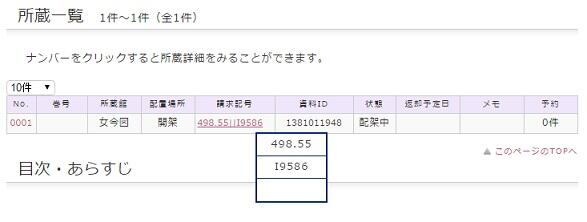
このイメージは本に貼ってあるラベルと対応しています。
図書館の書架には、資料がこの請求記号の順番に並んでいます。
館内の案内とこちらの番号から、資料をお探しください。
0202.借りている資料の貸出期間を延長したいときは?
次の2つの方法があります。
【カウンターでの貸出更新】
更新を希望する資料と学生証(社員証、図書利用カード)をカウンターへご提示ください。
【OPACのWebサービスでの貸出更新】
学内の図書館で借りている資料の確認や貸出更新は、OPACから行うことができます。
1. まず、Webサービスの「利用状況の確認」からログインする。
2. ログイン後に表示される「利用状況一覧」にある「借りている資料」をクリックする。
3. 「貸出一覧」が表示されたら、一覧のなかから、貸出更新したい資料にチェックをつけ、「貸出更新」をクリックする。
「貸出一覧」では、現在、どこで(貸出館)・何を(書誌事項)・いつまで(返却期限日)借りているか、という貸出状況を確認することができます。
4. ポップアップの【OK】をクリックする。
5. 返却日が延長されて、更新完了。
更新できなかった場合は、更新できない理由とともに表示されます。
なお、貸出更新には以下の点にご注意ください。
- 貸出更新は、更新処理を実行した日を起点に更新します。返却期限日から、貸出期間を追加するのではありませんので、ご注意ください。
- 次の場合は、貸出更新できません。
- 他の利用者の予約が入っている場合
- 延滞中の資料がある場合
0203.OPACの検索結果の配置場所で「研究室」となっている資料は、利用できますか?
0204.貸出中になっていないのに本が見当たらない、所蔵されている号なのに雑誌が見当たらない。
・館内で他の利用者が利用している。
・新着図書コーナーにある。
・大きめの図書で、最下段の棚に置かれている。
・返却された直後で事務処理をしている。
・製本作業中
・使った人が返本台に戻さず、本来と異なる場所に戻した。
0205.OPACで見つけた資料が貸出中の場合、どうすればよいですか。【予約】
「貸出中」になっている資料は下記の方法で、予約することができます。
1. 書誌詳細画面の「所蔵一覧」にある【予約】ボタンをクリックし、利用者認証からログインする
(別ウィンドウ画面が開きます)。
2. 依頼条件選択画面で、受取希望館を選択して、「次へ」をクリックする。
3. 依頼情報入力画面で、対象資料情報と予約依頼者情報を確認し、予約内容の入力(確認)をして、最後に「申込」をクリックする。
- 予約解除日:入力した日付を過ぎると、予約は解除されます
- 連絡先(入力必須項目):連絡先電話番号を入力してください
4. 「依頼内容確認」画面で、予約依頼内容を確認したら「決定」をクリックする。
5. 「依頼完了通知」画面で、予約完了。
*予約資料には取置期間があります。
予約資料が返却されると、e-mail、掲示板にて連絡します。資料の取置期間は10日間(音声資料は5日間)です。期間内に貸出されなかった場合、予約は解除されます。
e-mail、掲示板による連絡を確認し、受取希望館において貸出手続きを行ってください。
0206.予約をキャンセルしたいときは?
予約した資料をキャンセルしたいときは、OPACのWebサービスから、予約の取消を行うことができます。
1. Webサービスの「利用者状況の確認」をクリックし、利用者認証からログインする(別ウィンドウ画面が開きます)。
2. 利用状況一覧の予約から「予約している資料」をクリックする。
3. 予約一覧画面が表示されたら、予約を取り消したい資料にチェックをつけて、「予約の取消」をクリックする。
4. ポップアップの「OK」をクリックし、予約取消が完了すると、状態に「取消」が表示される。
0207.「指定図書」とは何ですか?([蔵書検索]タブの入力欄下)
指定図書とは、授業に関する必読書として教員から指定される図書のことです。
通常より短い貸出期限を設定するなどして利用の集中を防ぎ、
クラス全員の学生が利用できるようにします。
通常の書架ではなく、指定図書コーナーへ教員ごとに配置されます。
教員名をクリックすると、教員が指定した資料の一覧が表示されます。
0301.相互利用サービス(ILLサービス)とは?
雑誌は借りることができませんので、文献複写をご利用ください。
※本学学生(非正規除く)は以下の場合を除き、実質無料でご利用いただけます。
・貴重書の複写、ドキュメントデリバリーサービス(DDS),1件あたり税込3,000円を超える場合など
・速達希望の場合
―カウンターでの申込―
相互利用申し込みの際は「他館所蔵資料 利用申込書」に必要事項を記入の上、カウンターにてお申し込みください。
0302.ILL複写依頼をするときは?
※本学図書館に所蔵していない資料に限り、複写依頼を依頼することができます。まずは依頼の前に「蔵書検索」タブで本学図書館に探している資料がないことを十分確認してください。
1.i)「他大学検索」タブから申し込む場合
「他大学検索」タブ(日本の大学図書館等が所蔵している図書・雑誌を検索)で対象の雑誌を詳細表示します。
(論文は検索できません。論文を検索したい場合は、「CiNii Research」タブで検索してください)
右メニューの「資料を取り寄せる」→「ILL複写依頼(コピー取り寄せ)」をクリック。
1.ii)データベースのリンクリゾルバ経由で申し込む場合
データベースの検索結果(例:CiNii Books 学内環境よりアクセス)に表示される 
→OPACの「外部データ受付」画面が表示されます
右メニューの「資料を取り寄せる」→「ILL複写依頼(コピー取り寄せ)」をクリック。
2.ログイン
3.ILL複写依頼情報に、該当の雑誌の情報が埋め込まれます。
雑誌のタイトル情報は埋め込まれますが、論文名、論文著者名、巻号、ページ等、該当論文を特定する情報を確実に入力してください。*は必須項目です。
4.依頼者情報(=ご自身の情報)を確認してください。
登録済みの情報が表示されますので、ご確認ください。
ご連絡先については誤りがあると、資料が迅速にお渡しできない場合もあります。
間違っている場合は「利用者情報の修正」をお願いします。
(参考:0404.OPACの利用者情報を修正したいときは?)
5.依頼に関する情報、備考を入力します。
備考には、上記以外に個別に通知する情報、例えば、印刷の方法や受取に個別の依頼事項がある場合は、こちらに記載ください。
複写依頼に際しての注意事項
※複写料金・郵送料は申込者の負担となります。
ただし本学学生(非正規除く)は以下の場合を除き、実質無料でご利用いただけます。
・貴重書の複写、ドキュメントデリバリーサービス(DDS),1件あたり税込3,000円を超える場合など
・速達希望の場合
※別途手数料等、諸経費がかかる場合があります。
※経理課での精算後、資料のお渡しができます。カウンターで領収書をご提示ください。
※申込から資料が届くまでに約5~10日かかります。
※複写は著作権法に基づいて行います。
・著作権が保護されている資料については、総ページ数の半分以下までの複写となります。
・雑誌や新聞については、発行後相当期間を経過していない最新号は複写できません。
※資料によっては、別途申請書等の提出を求められる場合があります。
0303.申し込んだILL複写依頼を取り消すには?
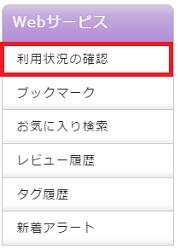
ログイン後、自身の貸出中の資料や、各種依頼中の資料を確認することができます。
そのうち複写依頼情報の中の「複写依頼一覧へ」を選択、一覧を表示します。
取消を行いたい資料にチェックをつけ「依頼の取消」ボタンをクリックしてください。
状態が「申込中」の場合のみ取消ができます。
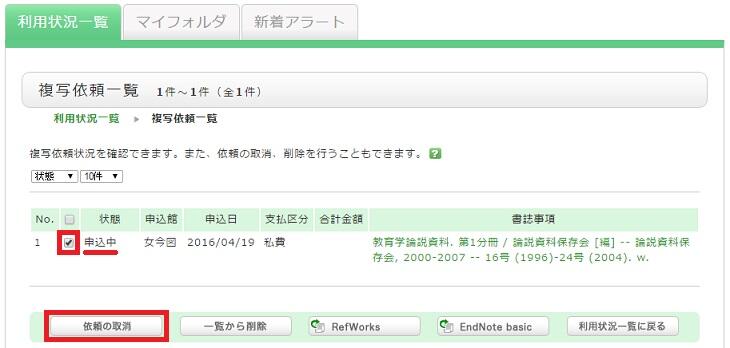
0304.ILL貸借依頼をするときは?
※まずは依頼の前に「蔵書検索」タブで本学図書館に探している資料がないことを十分確認してください。本学図書館に所蔵していない資料に限り、貸借依頼をすることができます。
1.i)「他大学検索」タブから申し込む場合
「他大学検索」タブ(日本の大学図書館等が所蔵している図書・雑誌を検索)で対象の図書を詳細表示します。
右メニューの「他機関から取り寄せる」→「ILL貸借依頼(現物借用)」をクリック。
1.ii)データベースのリンクリゾルバ経由で申し込む場合
データベースの検索結果(例:CiNii Books 学内環境よりアクセス)に表示される 
→OPACの「外部データ受付」画面が表示されます
右メニューの「他機関から取り寄せる」→「ILL貸借依頼(現物借用)」をクリック。
2.ログイン
3.ILL貸借依頼情報に、該当の図書の情報が埋め込まれます。
巻号、出版年等を適宜補ってください。
4.依頼者情報(=ご自身の情報)を確認してください。
登録済みの情報が表示されますので、ご確認ください。
ご連絡先については誤りがあると、資料が迅速にお渡しできない場合もあります。
間違っている場合は「利用者情報の修正」をお願いします。
(参考:0404.OPACの利用者情報を修正したいときは?)
5.依頼に関する情報、備考を入力します。
備考には、上記以外に個別に通知する情報、例えば、「館内での利用に限るのであれば、キャンセルしたい」や「コピーができない場合はキャンセルしたい」等がある場合、こちらに入力してください。
※別途手数料等、諸経費がかかる場合があります。
※経理課での精算後、資料の利用ができます。カウンターで領収書をご提示ください。
※館外貸出はできません。利用条件は借受館の指示に従ってください。
※申込から資料が届くまでに約5~10日かかります。
※資料によっては、別途申請書等の提出を求められる場合があります。
0305.申し込んだILL貸借依頼を取り消すには?
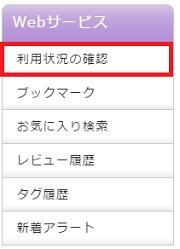
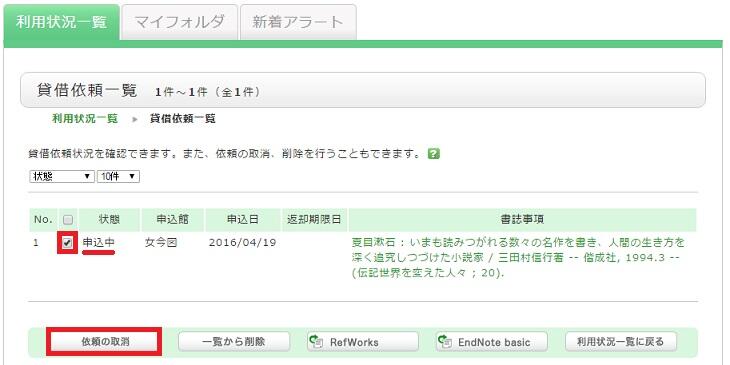
0401.Webサービスってなんですか?
Webサービスとは、OPAC上で提供する利用者サービスのことです。
Webサービスを利用するためには、ログインが必要です。
・本学学生(非正規学生含む)・専任教職員:本学ヘルプデスクが発行するID/PW
・上記以外の方:本学図書館カウンターが発行するID/PW
Webサービスは、大きく以下の3つの機能に分かれます。
1.利用状況一覧
現在の貸出状況の参照・期間の延長を申し込んだり、登録してある個人の情報等の変更を行う機能です。
2.マイフォルダ
検索条件を保存したり、検索結果を保存したり、タグ・レビューの履歴を参照するための機能です。
3.新着アラート
図書館に新着本や雑誌が届いたら、それを自身に通知させる機能です。
0402.パスワードを忘れたのですが・・・
【ID/PW発行部署】
・本学学生(非正規学生含む)・専任教職員:本学ヘルプデスク
・上記以外の方:本学図書館カウンター
電話での対応はできませんのでご注意ください。
0403.OPACの利用状況一覧で、できることは?
貸出
貸出状況を参照できます。
一覧からチェックボックスにチェックを入れて、貸出更新や文献管理ツールへのエクスポートができます。
書誌情報のタイトルをクリックすると、詳細な状況を確認することができます。
予約
予約状況を参照できます。
一覧からチェックボックスにチェックを入れて、予約の取消や一覧からの削除、文献管理ツールへのエクスポートができます。
書誌情報のタイトルをクリックすると、予約の詳細な状況を確認することができます。
複写依頼
ILL複写依頼の状況を参照できます。
一覧からチェックボックスにチェックを入れて、依頼の取消や一覧からの削除、文献管理ツールへのエクスポートができます。
書誌情報のタイトルをクリックすると、詳細な状況を確認することができます。
貸借依頼
ILL貸借依頼の状況を参照できます。
一覧からチェックボックスにチェックを入れて、依頼の取消や一覧からの削除、文献管理ツールへのエクスポートができます。
書誌情報のタイトルをクリックすると、詳細な状況を確認することができます。
貸出履歴
一覧からチェックボックスにチェックを入れて、一覧からの削除や文献管理ツールへのエクスポートができます。
書誌情報のタイトルをクリックすると、貸出履歴の詳細な状況を確認することができます。
利用者情報の確認・修正
利用者情報の確認及び変更ができます。更新された情報は予約等の申込に利用できます。
0404.OPACの利用者情報を修正したいときは?
「利用状況一覧」から確認および変更ができます。
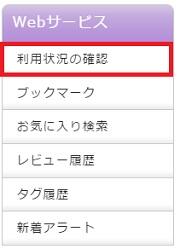
「利用状況一覧」の「利用者情報の確認・修正」で、【利用者情報へ】をクリックします。
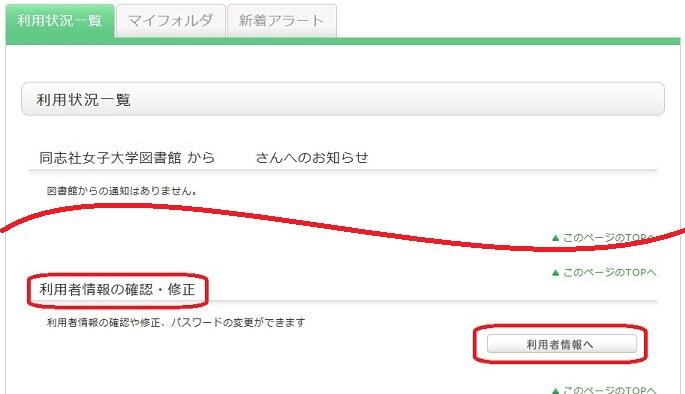
次の画面で、【利用者情報の修正】をクリックして、修正してください。
(更新されたメールアドレスなどの情報は、予約やILL複写依頼・ILL貸借依頼でも選択できるようになります。)
0405.マイフォルダとはどのような機能ですか。
1.ブックマーク
ウェブ上に資料リストを作成する機能です。すでに読んだ本や、これから読もうと考えている本などを登録することができます。
また、EndNoteやRefWorksにデータを出力するためのリストとしても利用可能です。
2.お気に入り検索
検索条件を保存するための機能です。次回以降に同じ検索条件で検索することが可能です。
3.レビュー履歴
自身が書いたレビューの履歴を参照するための機能です。
4.タグ履歴
自身が登録したタグの履歴を参照するための機能です。
0406.後日確認する資料の一覧を残しておきたいのですが、可能でしょうか。【ブックマーク機能】
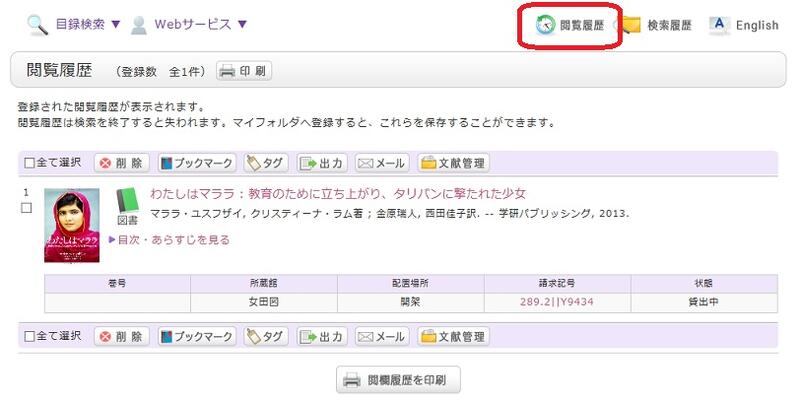
※画像は「閲覧履歴」をクリックした後の画面のものです。
後日確認する場合は、ブックマークに登録を行ってください。
ブックマークへの登録は、検索結果の一覧や、書誌の詳細画面で行います。
一覧画面の場合、登録する資料のチェックボックスにチェックを入れ、「ブックマーク」ボタンをクリックしてください。
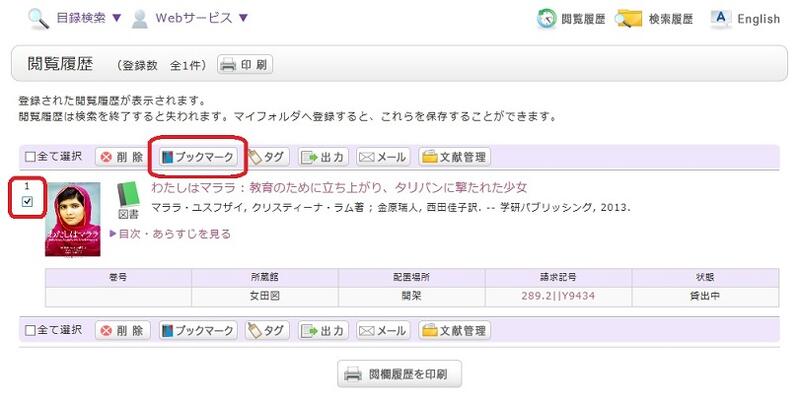
登録した内容はブックマークから確認することができます。
0407.後日検索を行うために、検索条件を保存しておきたいのですが。
検索履歴は、画面上部の「検索履歴」ボタンをクリックすることで確認できます。
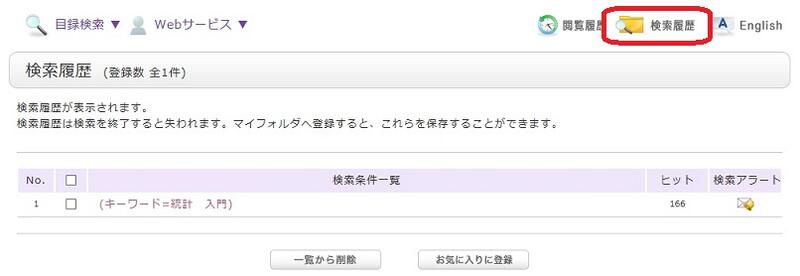
※画像は「検索履歴」をクリックした後のものです。
検索条件を保存する場合は、検索履歴参照の画面から、登録する条件のチェックボックスにチェックを入れ、「お気に入りに登録」ボタンをクリックしてください。
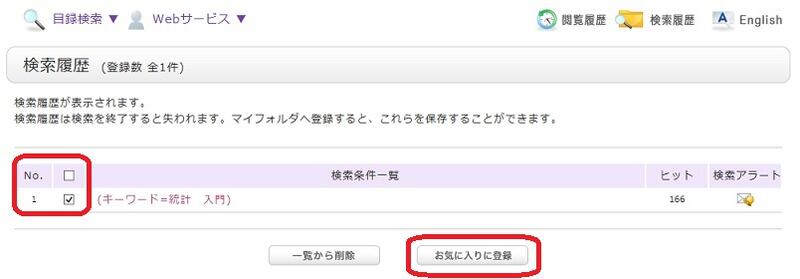
登録した内容は画面左「Webサービス」メニューの「お気に入り検索」から確認することができます。
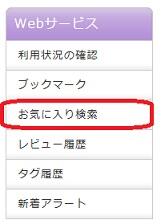
0408.ある分野の新着図書・雑誌が配架されたら知らせてほしい【新着アラート>検索アラート】
Webサービスには「検索アラート」という機能があります。
これは、検索条件を記憶し、合致する資料が入荷した場合に、メールやRSS等で配信するための機能です。
蔵書検索で検索後、「検索アラートに登録」をクリックすることで登録ができます。
もしくは、画面左「Webサービス」メニューの「新着アラート」からも登録が可能です。
登録を行うと、「検索アラート一覧」が表示されます。
ここから、配信停止や削除をすることが可能です。
【検索アラート新規登録】の場合
1.「マッチング条件に関する項目設定」に条件またはチェックを入力してください。
2.「メール配信に関する項目設定」の“検索アラートタイトル”がメールの件名になります。
3.内容を確認してよろしければ、「確認」ボタンを押してください。
【登録完了】
「RSS」のボタンから、RSSリーダに登録を行うことができます。
RSSリーダに登録を行えば、OPACの確認を行わなくても、該当の資料の
新着有無を確認することができます。
※RSSは「Rich Site Summary(リッチ・サイト・サマリー)の頭文字です。
ヒント:「分類」指定で網羅性アップ
キーワードでアラート設定する以外に、詳細検索で「分類」を指定して設定するのも良いでしょう。
例えば、キーワード設定「イギリス」では、「英国」「イングランド」は含まれません。
キーワード検索よりも網羅性の高い情報が期待できます。
例:
分類標目 イギリス.英国 NDC9:233
分類標目 政治・経済・社会・文化事情 NDC9:302.33
0409.雑誌○○の新刊が届いたら教えてほしい。【新着アラート>雑誌アラート】
アラートサービスは「書誌詳細」画面から申し込みを行います。
なお、サービスの対象となるのは、受入継続中の雑誌です。
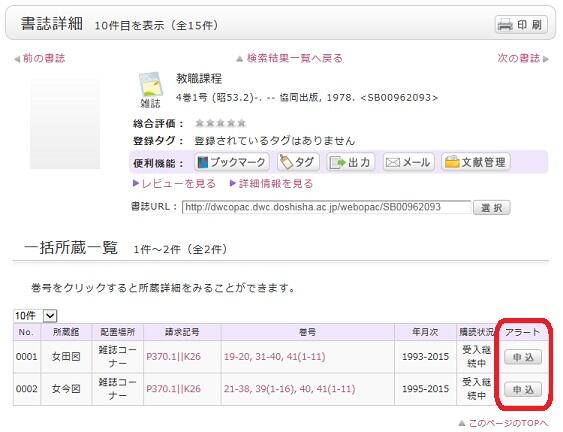
申し込みが完了すると、アラートの一覧画面に登録した条件が表示されます。
アラート一覧画面では、配信の停止や削除を行うことが可能です。
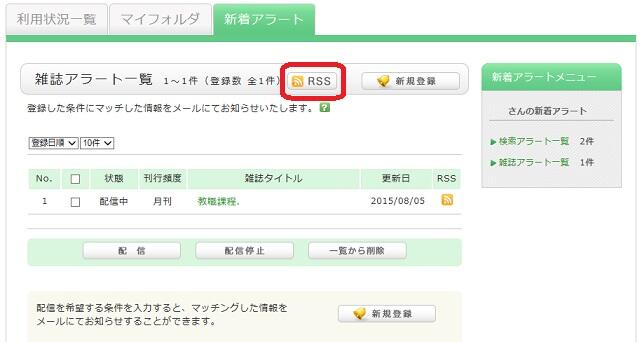
また、「RSS」のボタンから、RSSリーダに登録を行うことができます。
RSSリーダに登録を行えば、OPACの確認を行わなくても、該当の資料の新着有無を確認することができます。
0501.レビューを書いてみたいのですが、気軽に書いても良いものでしょうか?
学習・研究に役立つレビューはぜひ投稿してください。
特に、初学者がまず手に取るべき資料、難解であっても読むべき定評ある資料の情報は、貴重です。
「書誌詳細」画面上から、「この書誌のレビューを書く」を選択することで、投稿できます。
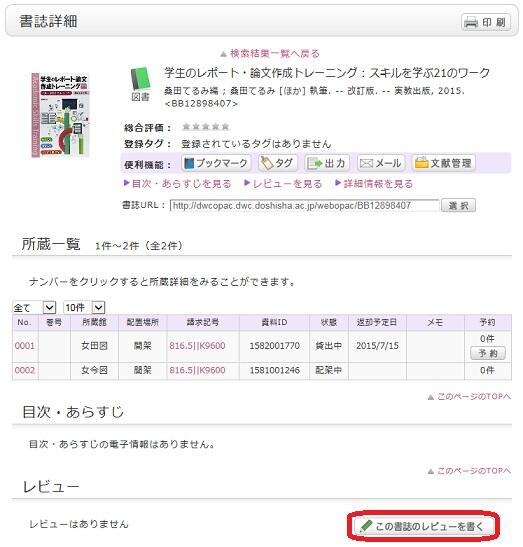
ただし、申し訳ないですが、図書館側で画面上で公開をしてよいか、事前に確認をさせていただきます。
このため、画面上での公開に数日がかかります。
また、内容によっては公開を控えさせていただく場合があります。
なお、レビュー投稿は本学の正規学部生・大学院生・専任教職員が行うことができます。
投稿者の方の情報は、利用者区分での表示とし、個人情報はわからない仕組みとなっています。
0502.レビューの入力・レビューの評価について
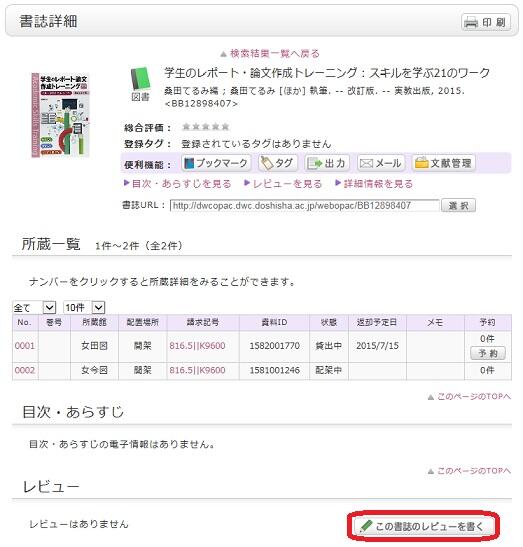
レビューの入力
- レビューを書く書誌を確認し、評価を★の数(1-5)で決めて、レビューのタイトル・本文を入力、【投稿】をクリックします。
HTMLタグと機種依存文字は使用できません。 - 登録内容の確認を行い、内容に間違いがなければ【決定】を、入力をやり直す場合は【入力し直す】をクリックします。
- レビューが掲載されたときには、レビューのタイトル・本文以外に、投稿日・所属館・利用者区分が掲載されます。個人名は掲載されません。
レビューの評価
レビューに対して参考票を投じたり、不適切なレビューとして通報することができます。
レビュー詳細画面から、それぞれ次のものをクリックし、入力画面に進んでください。
- このレビューは参考になりましたか? はい いいえ
- 不適切なレビューとして報告する

0503.自分が書いたレビューを確認するには?
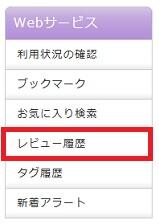
未承認・公開などレビューの状況が確認でき、削除もできます。
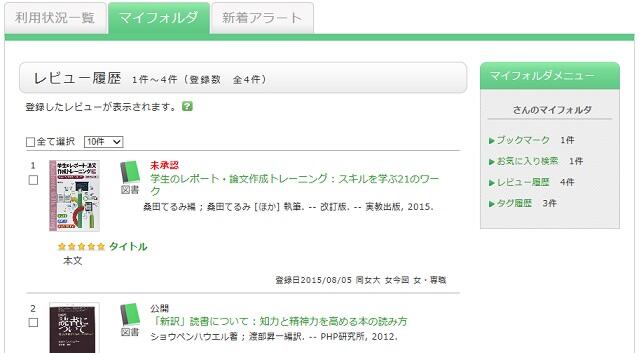
0504.他の利用者が書いたレビューを一覧したい
OPAC TOPの検索窓に、レビュー一覧をクリックすると表示されます。
レビュー一覧画面では、レビューがつけられた書誌の一覧を確認することができます。
RSSアイコン をクリックすると、普段使っているRSSリーダーで、新たに登録されたレビューを確認することができます。
をクリックすると、普段使っているRSSリーダーで、新たに登録されたレビューを確認することができます。
0505.ゼミで使う本などを皆で共有したいのですが、よい方法はありませんか?【タグ】
資料にタグをつけることで、複数の資料をグルーピング化し、共有することができます。
例えば、「日学○○ゼミ」などのタグを付けておけば、後は、タグの検索を行うことで、誰でも同じ資料リストを呼び出すことができます。
タグの登録は、「書誌詳細」画面、「書誌検索結果一覧」画面どちらからでもできます。
なお、タグ登録は本学の正規学部生・大学院生・専任教職員が行うことができます。
タグと書誌の関連付けは、即時に反映されません。毎日夜間に反映作業が実行されます。
0506.タグの登録方法は? タグ名称の注意・不適切タグの取り扱い
方法1) 書誌詳細画面で
 をクリックする
をクリックする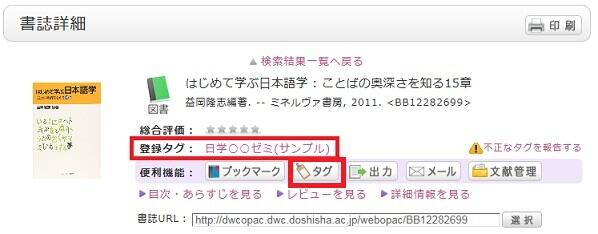
方法2) 書誌検索結果一覧画面で、タグ登録したい書誌のチェックボックスにチェックを入れて、
 をクリックする
をクリックする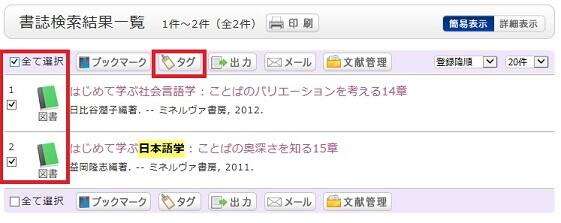
タグ名称の注意:
・タグはシンプルな名称にしてください。
例:「食物○○研究室」「教職を目指す人に」「英語論文の書き方」
「新入生に勧めたい」「英語多読おすすめ」「化学の基本学び直し」
・不適切な名称のタグは、図書館側で削除いたします。
・類似タグを複数作らない(下記参照)
他のタグを参考にする
類似タグが複数存在すると、混乱の元・情報の分散になり、タグ登録のメリットが失われてしまいます。
そのためにも、登録時に表示される他のタグを参考にしましょう。
他のタグをクリックするだけで、入力欄に自動入力されます。
タグが不適切な場合は?
タグの内容が不適切、資料に合わないと思われた場合は、ご連絡ください。
書誌詳細画面の「登録タグ」の右「不正なタグを報告する」をクリックして、通報してください。
なお、タグ登録は本学の正規学部生・大学院生・専任教職員が行うことができます。
タグと書誌の関連付けは、即時に反映されません。毎日夜間に反映作業が実行されます。
0507.自分がつけたタグを確認するには?
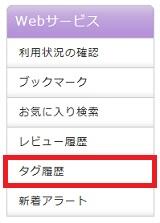
「タグ履歴 詳細」画面では、タグ登録された資料の書誌事項が確認できるほか、修正(タグの追加付与)、削除ができます。
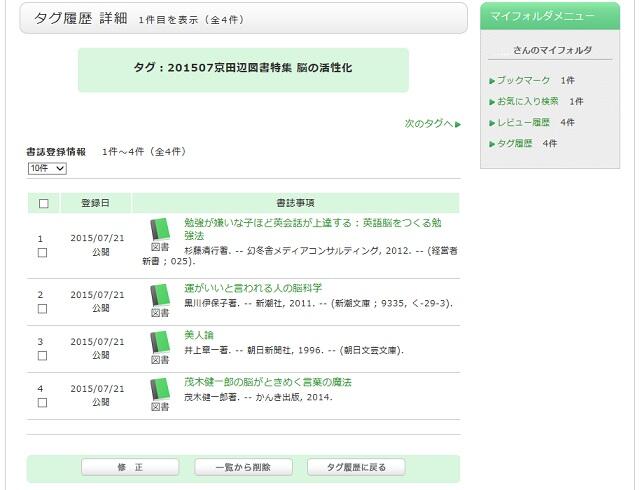
0508.タグ検索画面に表示されているタグは?
1.新しいタグ 新しく作成されたタグ
2.最近更新のタグ 最近更新されたタグ
3.人気のタグ よく利用されているタグ
「新しいタグ」「最近更新のタグ」「人気のタグ」に挙がっているタグをクリックしてみてください。そのタグをつけられた資料が表示されます。

タグは検索結果一覧画面や書誌詳細画面などから登録することができます。
0509.レビュー・タグを検索したいときは?
レビュー・タグは以下の方法で、タイトル・全文を検索することができます。
1.[蔵書検索]タブの検索窓の下にある「レビュー一覧」「タグ検索」を選択する
2.[蔵書検索]タブの[簡易検索]で、「レビュー・タグを含む」にチェックを入れて検索する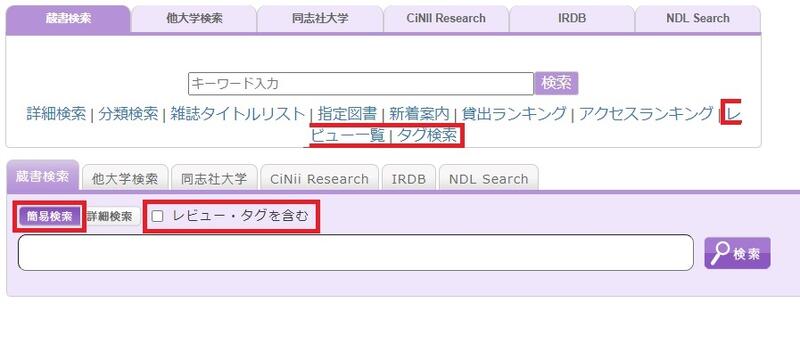
3.[蔵書検索]タブの[詳細検索]で、項目をプルダウンメニューから「レビュー」「タグ」を選んで検索する
(簡易検索と比べて、複数の条件で検索することができます。)
4.目録検索のメニューから「レビュー一覧」「タグ検索」を選択する
0601.OPACからEndNote Basicへの文献情報のエクスポート 1.EndNote Basicとは?
文献管理ツールEndNote Basicとは?
自分だけの文献データベースを作成し、論文執筆に活用するためのツールです。
本学OPACはもちろん、PubMedや医中誌Web、Web of Science などのオンラインサービスから、文献情報を簡単に取り込めます。
Thomson Reuters(トムソン・ロイター)が開発。無償で利用が可能です。
詳細は、ユサコ株式会社Webサイトをご参照ください。
・EndNote Basic
・EndNote/Endnote basic 機能比較表
同志社女子大学は、Web of Science導入機関です。WoS導入機関向けEndNote basicの列をご参照ください。
0602.OPACからEndNote Basicへの文献情報のエクスポート 2.ユーザー登録
EndNote Basicログインをご参照ください。
「アカウントの登録」から、画面の指示に従ってユーザー登録をしてください。
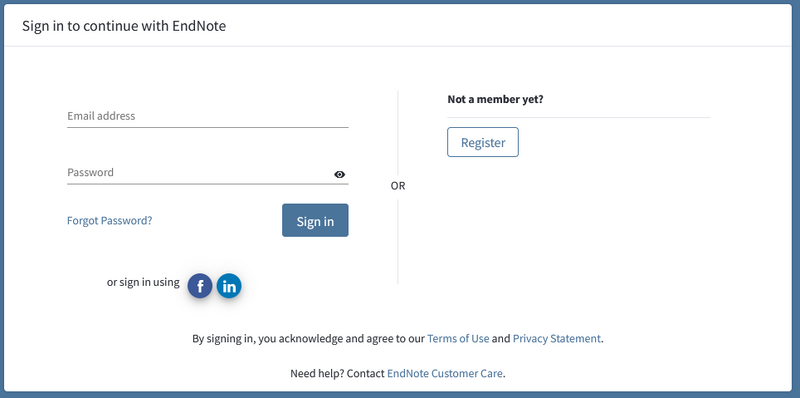
0603.OPACからEndNote Basicへの文献情報のエクスポート 3.取り込みの実際
直接取り込み(ダイレクト・インポート)する方法
取り込む前に、プラグインのダウンロードが必要です。
プラグインのダウンロードは、Internet Explorer・Firefoxともに、
[オプション] → [プラグインのダウンロード]から行います。
・使用ブラウザがInternet Explorerの場合
「CWYW (Cite While You Write)™ 」プラグインをダウンロードします。
(パソコンのOSによって、「Windows版をダウンロード」または「Macintosh版をダウンロード」を選択)
・使用ブラウザがFirefoxの場合
Firefox エクステンションの「Windows/Macintosh 版をダウンロード」をクリックして、プラグインをダウンロードします。その後、Firefoxの再起動を求められますので、Firefoxを再起動します。
Firefox画面右上の[三]アイコン→[アドオン]→[拡張機能] で、EndNote Captureの「設定」をクリック。
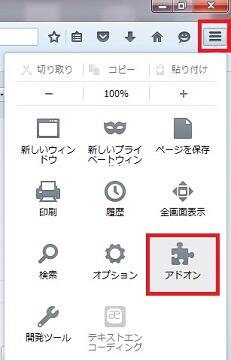
ポップアップの□にチェックが入っていることを確認してください。
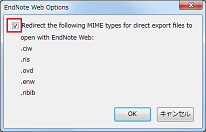
以上で、プラグインのダウンロードは完了です。
---------------------------------------------------------------------------
- 書誌検索結果一覧や書誌詳細の画面から、「文献管理」をクリックします。
(書誌検索結果一覧では、取り込む書誌を選択する必要があります) - 「エクスポート先選択」のポップアップが出てきたら、「EndNote Basic」を選択します。
- 選択した書誌がEndNote Basicにインポートされます。(EndNote Basicにログインしていなければ、ログイン画面が出てきますので、Emailアドレスとパスワードを入力してログインします)
注)EndNote Basicにログインしない状態でこの処理を実行するとエラーとなる事象を確認しています。回避策として、EndNote Basicにログインした状態で実行してください。
0604.OPACからRefWorksへ文献情報をエクスポートするときは?
- OPACからRefWorksへの文献情報の取り込み(インポート)は以下の画面で可能です。
- OPACからRefWorksへ文献情報を取り込むには、プラグインのダウンロードなしに、直接取り込み(ダイレクト・インポート)が可能です。
- 初回のみ新規ユーザ登録を行なってください。
- 書誌検索結果一覧や書誌詳細の画面から、「文献管理」をクリックします。
(書誌検索結果一覧では、取り込む書誌を選択する必要があります) - 「エクスポート先選択」のポップアップが出てきたら、「RefWorks」を選択します。
- 選択した書誌がRefWorksにインポートされます。(RefWorksにログインしていなければ、ログイン画面が出てきますので、ログイン名とパスワードを入力してログインします)
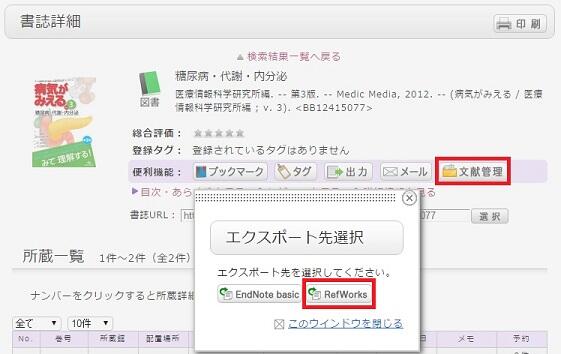
参考:
RefWorks (サンメディア)
1101.図書館は何時まで開館していますか?
開館カレンダーをご参照ください。
なお、今出川AVライブラリー、京田辺AVライブラリー、音楽文献室はそれぞれ開館時間が異なりますので、LibraryNews「かりよん」(図書館内掲示板など) をご確認ください。
1102.図書は何冊借りられますか?
借りたい図書とともに学生証 (社員証、図書利用カード) をご提示ください。詳しくは利用案内の貸出冊数・期間をご覧ください。
1103.雑誌の種類はどんなものがありますか?
学術雑誌 :研究者が執筆した論文などを掲載した雑誌。
紀要 :大学や研究所など、定期的な刊行物の雑誌。
一般雑誌 :趣味、ニュース、情報誌などを掲載した雑誌。
新聞紙 :国内、海外、専門分野などを掲載したもの。
電子ジャーナル:電子化された雑誌。
1104.雑誌の最新号・バックナンバーについて
新着雑誌コーナー・・・1F。和洋雑誌の新着最新号を展示しています。
和雑誌のバックナンバー・・・1Fの和雑誌バックナンバーコーナーにあります。
洋雑誌のバックナンバー・紀要・・・地下(閉架)にあります。
今出川図書館
雑誌コーナー・・・地下1F。雑誌の新着最新号を展示しています。
雑誌書架・・・地下2F。当年度以前に刊行された直近20年分のバックナンバーを配架しています。
京田辺図書館フロアガイド・今出川図書館フロアガイドを併せてご参照ください。
探している雑誌が見当たらない場合は、カウンターまでお尋ねください。
1105.雑誌は借りられますか?
1106.学生証を忘れたのですが、本を借りることはできますか?
1107.開館時間外の返却について
同志社大学の資料は同志社大学へ返却してください。
1108.返却期限日を過ぎてしまったのですが。
延滞された場合、各種サービスが受けられなくなりますので、期日内に必ず返却してください。返却期日は、Webサービスの「利用状況一覧」で確認できます。
なお、返却は両キャンパスの図書館で受け付けできますので、速やかに返却してください。
1109.本の紛失・破損について
図書館の本を紛失・破損された場合は、原則として弁償していただいています。
図書館カウンターまでお申し出ください。
1110.レポートを書くために辞書を借りたいのですが、禁帯出シールが貼られています。どうしたらよいですか?
禁帯出とされている図書・雑誌は貸出ができません。ただし、レポート作成や研究目的であれば、一時持出または一夜貸出 (閉館30分前から翌開館日の9時半までの貸出) で対応できる場合がありますので、図書・雑誌カウンターへお申し込みください。
※電子ブックで所蔵している場合がありますので、OPACで検索してみてください。
1111.他キャンパス図書館の図書を取寄せたいのですが。
本学の他キャンパスの所蔵資料を取り寄せて利用できます。「図書利用申込書」に必要事項を記入して図書カウンターへお申し込み下さい。通常、1~2日で到着します。資料の到着はEメール、図書館内の掲示板でお知らせします。
1112.フロアガイドが見たいです。
京田辺図書館フロアガイド
今出川図書館フロアガイド
1113.図書館のオリエンテーション・講習会について
1201.同志社女子大学教員が執筆した図書を読みたいのですが。
共著、編集、翻訳、校注されたものも展示しており、開架図書と同じように貸出もできます (参考資料など一部を除く)。
辞書・辞典類など別置している著作もありますので、代本板でご確認ください。
1202.レポート作成の参考にしたい図書が図書館にありません。どうしたらよいですか?
詳しくは購入希望、または館内の「図書館に備えて欲しい図書・雑誌があったらどうするの?」という冊子をご参照ください。なお、図書は購入決定から利用までに約1カ月半かかります。雑誌は年間契約のため購読が決定したものは翌年にお知らせすることになります。レポート提出期限などで至急必要な方は、相互利用サービスで他機関所蔵資料を利用する事ができますので、図書・雑誌カウンターまでお問い合わせください。
1301.レポートを書きたいのですが、パソコンルームのパソコンを使ってもよいですか?
図書館内のパソコン(今出川図書館1階パソコンルームを除く)は情報検索用ですので、レポート作成時はラーニング・コモンズ内のパソコンを使用してください。また、館内パソコンに保存された私物のファイルやデータは削除されますので、保存用メディアをご持参ください。
学内のワードやエクセルがインストールされているパソコンや、プリンターが利用できるパソコン設置場所については、本学ヘルプデスクWebサイト でご確認ください。
1302.図書や雑誌のコピーをしたいのですが。
1303.新聞のコピーはできますか?
1401.AVライブラリーにはどのような資料がありますか?
1402.AV資料の探し方が分からないのですが。
学内ネットワークに接続したパソコンより蔵書検索システムOPACを使ってAV資料の検索ができます。タイトルや人名、キーワードなどを入力して検索してみましょう。

分からない場合、AVカウンターへお問い合わせください。
1403.AVライブラリーのDVDを借りたいのですが。
音声資料についてはQ 1404.「語学や音楽の CD を借りたいのですが、何タイトル借りることができますか?」をご参照ください。
1404.語学や音楽のCDを借りたいのですが、何タイトル借りることができますか?
なお、貸出の際には学生証が必要です。学生証を持参していない方は、入館はできますが、貸出はできません。学生証は必ず携帯するようにしてください。
1405.他キャンパスAVライブラリー所蔵のDVDを取り寄せることができますか?
申し込みは、視聴請求票に必要事項を記入し、AVカウンターへ提出してください。取り寄せたDVDは館内のブースで視聴が可能です。
1406.他キャンパスAVライブラリー所蔵のCDを取り寄せたいのですが。
1407.購入してほしいAV資料があるのですが。
1408.AVライブラリー所蔵の音声資料を予約することができますか?
また、貸出中のCDについてはOPACのWebサービスからも予約ができます。
予約方法については、Q 0205.「OPACで見つけた資料が貸出中の場合、どうすればよいですか。【予約】」をご参照ください。
1409.AVライブラリーで借りた音声資料の貸出期間の延長はできますか?
また、OPACのWebサービスからも貸出更新ができます。
貸出更新の方法については、Q 0202.「借りている資料の貸出期間を延長したいときは?」をご参照ください。
1410.京田辺AVライブラリーで借りた音声資料を今出川AVライブラリーで返却できますか?
1411.AVライブラリーで借りたCDを返却ポストに返却したいのですが。
1412.AVライブラリーで借りた音声資料の返却期日を過ぎてしまったのですが。
返却期日は、Webサービスの「利用状況確認」で確認できます。なお、返却は両キャンパスのAVライブラリーで受け付けできますので、速やかに返却してください。
1501.京田辺図書館にある音楽文献室は、音楽学科以外の学生でも利用できますか?
同志社大学生正規学生、専任教職員の方も図書館内に限り利用可能です。
利用希望の方は音楽文献室カウンターへ学生証・社員証・図書利用カードをご提示ください。かばんの持ち込みは資料紛失防止のためできません。ロッカーをご利用ください。
1502.クラシック以外の楽譜はありますか?
1503.音楽文献室の楽譜はどのようにして探せばよいですか?
1601.同志社女子大学の卒業生ですが、図書を借りることはできますか?
貸出時には当館発行の図書利用カードが必要です。詳細は利用手続・貸出条件をご覧ください。
1602.同志社女子大学の卒業生ですが、同志社大学の図書館を利用することはできますか?
閲覧のみ利用が可能です。
ただし、入館の際には当館発行の紹介状が必要ですので、図書・雑誌カウンターへお申し込みください。詳しくは、学外の方へ│同志社大学図書館をご覧ください。
1603.同志社女子大学の卒業生ですが、電話で希望図書が所蔵しているか問い合わせしてもよいでしょうか?
電話、e-mail での所蔵確認やレファレンスは受け付けておりませんので、ご了承ください。
1604.同志社女子大学の卒業生ですが、オンラインデータベースを利用することはできますか?
代行検索を希望される場合は、図書・雑誌カウンターへお申し込みください。
1605.同志社女子大学の卒業生ですが、AVライブラリーを利用することはできますか?
ご利用の際は、当館発行の図書利用カードをご提示ください。図書利用カードの発行についての詳細は利用手続・貸出条件をご覧ください。
1701.同志社大学図書館を利用するにはどのようにしたらよいですか?
・本学正規学部学生・大学院生は、同志社大学発行の図書利用カードで入館と貸出が可能です。このカードは、同志社大学図書館カウンターで手続きをすることで発行されます。(手続きには学生証を持参すること。有効期限は当該年度末まで。毎年更新手続きが必要)
・専任教職員は、社員証で入館と貸出が可能です。
・客員教授・嘱託講師・名誉教授・卒業生は、入館に紹介状が必要です。
詳しくは、学外の方へ│同志社大学図書館をご覧ください。
1801.同志社大学の学生ですが、同志社女子大学図書館を利用できますか?
貸出冊数は開架・閉架それぞれ5冊ずつ、合計10冊です。雑誌の貸出、AV資料の視聴・貸出はできません。なお、学生以外の身分の方については、利用手続・貸出条件をご覧ください。
1802.同志社大学の学生ですが、同志社女子大学図書館の書庫を利用できますか?
1803.同志社女子大学の卒業生ではありませんが、図書館の利用はできますか?
(※) 運転免許証、健康保険証 (写し可)、社員証、学生証、パスポート